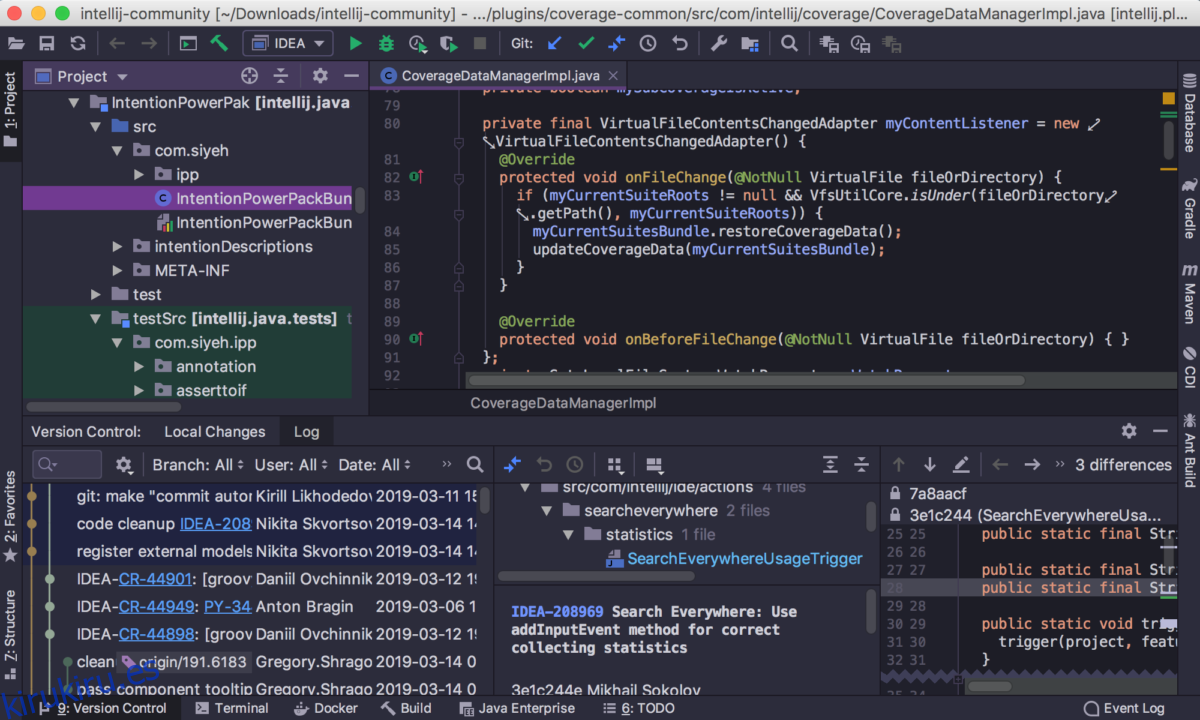IntelliJ IDEA es un IDE para desarrollar software. Es compatible con muchos idiomas diferentes, integra controles de versión, admite muchos marcos diferentes y más. Es creado por JetBrains y viene con una comunidad y una edición paga. En esta guía, le mostraremos cómo hacer que la versión comunitaria gratuita funcione en Linux.
Tabla de contenido
Instrucciones de instalación de Ubuntu

En Ubuntu, podrá instalar IntelliJ IDEA Java IDE con bastante facilidad a través de un PPA de terceros existente. A partir de ahora, funciona con Bionic y Focal. Además, es posible instalar la aplicación a través de Snap y Flatpak y un binario genérico de Linux.
Para iniciar la instalación de IntelliJ en Ubuntu, use el comando apt install para configurar Curl. Se requiere Curl para descargar la clave PPA, que se requiere para acceder al software en Apt.
sudo apt install curl
Después de instalar la aplicación Curl en su sistema Ubuntu, úsela para configurar la clave PPA en su sistema ingresando el comando curl a continuación.
curl -s https://s3.eu-central-1.amazonaws.com/jetbrains-ppa/0xA6E8698A.pub.asc | sudo apt-key add -
Ahora que la clave PPA está configurada en su sistema, utilice el siguiente comando echo en una ventana de terminal para agregar la URL PPA a su PC Ubuntu.
echo "deb https://jetbrains-ppa.s3-website.eu-central-1.amazonaws.com bionic main" | sudo tee /etc/apt/sources.list.d/jetbrains-ppa.list > /dev/null
La URL de PPA se agrega a Ubuntu. Sin embargo, aún no se puede acceder al repositorio, ya que las fuentes de software no están actualizadas. Para actualizarlos, ejecute el siguiente comando de actualización.
sudo apt update
Siguiendo el comando de actualización, podrá instalar el último IntelliJ con el siguiente comando de instalación de apt en una ventana de terminal.
sudo apt install intellij-idea-communiItty
Instrucciones de instalación de Debian
Como Debian se basa en Ubuntu, los usuarios de Debian podrán aprovechar al máximo el PPA de la comunidad para instalar IntelliJ. Para iniciar la configuración del PPA, ejecute el comando apt install a continuación para que Curl funcione en su sistema.
sudo apt-get install curl
Ahora que Curl está configurado en su PC Debian Linux, use el comando curl para configurar la clave de firma del PPA. La clave de firma es muy importante y no se podrá acceder al PPA sin ella.
curl -s https://s3.eu-central-1.amazonaws.com/jetbrains-ppa/0xA6E8698A.pub.asc | sudo apt-key add -
La clave está configurada en Debian. Lo siguiente que debe hacer es configurar la URL de PPA en sus fuentes de software Apt. Para hacer eso, ejecute el siguiente comando echo en una ventana de terminal.
echo "deb https://jetbrains-ppa.s3-website.eu-central-1.amazonaws.com bionic main" | sudo tee /etc/apt/sources.list.d/jetbrains-ppa.list > /dev/null
Una vez que se agrega la URL de PPA a su PC con Linux, ejecute el comando de actualización para actualizar las fuentes de software de Debian para que el PPA.
sudo apt-get update
Con el comando de actualización ejecutado, el PPA está listo para usarse. Desde aquí, podrá instalar Webstorm en Debian con el siguiente comando.
sudo apt-get install intellij-idea-community
Instrucciones de instalación de Arch Linux
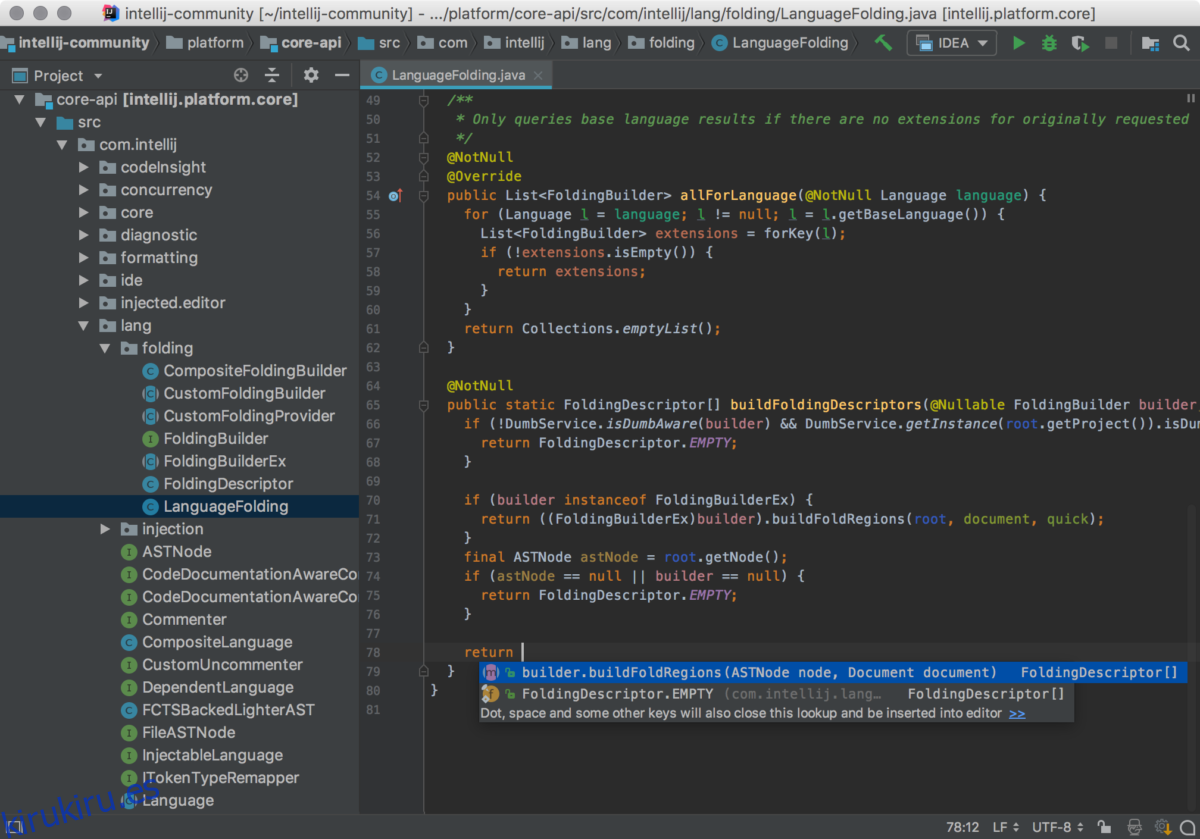
Para que IntelliJ funcione en Arch Linux, su mejor opción es el repositorio de usuarios de Arch Linux. Los usuarios han configurado un paquete nativo para Arch, por lo que no tienes que jugar con snaps, flatpaks ni nada por el estilo.
Para comenzar la instalación, abra una ventana de terminal. Luego, use el comando pacman a continuación para instalar tanto “Base-devel” como “Git”. Estos dos paquetes son críticos para interactuar con Arch Linux AUR.
sudo pacman -S base-devel git
Después de instalar los paquetes “Git” y “Base-devel” en su PC Arch Linux, use el comando git clone para descargar la última instantánea de Trizen. Trizen es un programa auxiliar de AUR que hará que la instalación de Intellij sea mucho más fácil, ya que recopilará e instalará automáticamente todas las dependencias, para que usted no tenga que hacerlo.
git clone https://aur.archlinux.org/trizen.git
Una vez que Trizen haya terminado de descargar, muévase a la carpeta «trizen» con el comando CD e instale el programa con el comando makepkg.
cd trizen makepkg -sri
Una vez que la aplicación Trizen esté en funcionamiento, use el comando trizen -S para que la última aplicación Intellij funcione en su PC Arch Linux.
trizen -S intellij-idea-community-edition-git
Instrucciones de instalación de Flatpak
Intellij está disponible como Flatpak, lo cual es una buena noticia para los usuarios de Linux que no usan Ubuntu, Arch Linux o Debian. Para iniciar la instalación de la aplicación en su sistema, siga esta guía para aprender cómo configurar el tiempo de ejecución de Flatpak.
Después de configurar el tiempo de ejecución de Flatpak en su sistema, ingrese los siguientes comandos para que Intellij funcione en su computadora.
flatpak remote-add --if-not-exists flathub https://flathub.org/repo/flathub.flatpakrepo flatpak install flathub com.jetbrains.IntelliJ-IDEA-Community
Instrucciones de instalación del paquete Snap
Love Snaps? Podrás instalar Intellij como un paquete instantáneo. He aquí cómo hacerlo. Primero, abra una ventana de terminal y siga nuestra guía para aprender cómo configurar Snapd, el tiempo de ejecución del paquete Snap en su sistema.
Una vez que Snapd esté en funcionamiento, ingrese el comando de instalación instantánea a continuación para que la aplicación Intellij funcione a través de Snap.
sudo snap install intellij-idea-community --classic
Linux genérico
Intellij está disponible como un paquete genérico de Linux. Para instalarlo, descargue el Archivo Intellij TarGZ aquí, extráigalo y ejecute el script de instalación incluido en el archivo.